Word automatisk bestemmer, hvor hver side i et dokument, der skal begynde og slutte ved at indsætte automatiske sideskift. Når du opretter og redigerer flersidede dokumenter, kan du opleve, at du er nødt til at manipulere de automatiske sideskift. Du kan hurtigt oprette en manuel (tvungen) sideskift ved at klikke på knappen sideskift i gruppen sider på fanen Indsæt.,
for at se flere Breaks muligheder, på Sidelayout fanen, i Side Setup gruppe klik på knappen Breaks for at se en drop do .n visning rude af Side Breaks muligheder og definitioner (se figur nedenfor). Dette emne er dækket mere detaljeret i Modul 3 af kurset.
manuelle sideskift tilsidesætt de automatiske sideskift, der er oprettet af Wordord.for flere detaljer om vores instruktør-ledede Microsoft Wordord-klasser i Los Angeles ring til os på 888.815.0604.
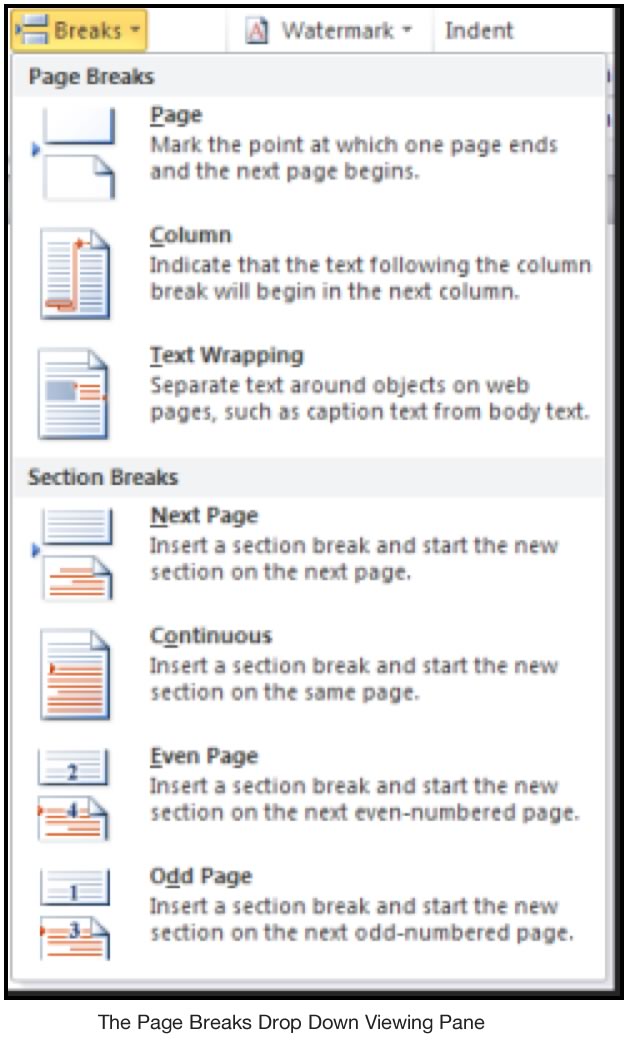
sideskift vises på forskellige måder på skærmen afhængigt af hvilken visning der er aktiveret.,
når dit dokument vises i visningen Print Layout, vises begge typer sideskift, automatisk og manuel, ved adskillelsen af hver side i dokumentvinduet.
når dit dokument vises i udkast, vises automatiske sideskift med en enkelt vandret linje på tværs af siden, og manuelle sideskift vises med en enkelt vandret linje med ordene sideskift i midten af linjen.
Hvis du vil slette en manuel sideskift, skal du først vise dokumentet i Udkastsvisning.,
metode til at ændre sideskift
for at indsætte en manuel sideskift ved hjælp af dialogboksen Break:
- Placer indsætningspunktet på det ønskede sted.
- Klik på knappen sideskift i gruppen sider på fanen Indsæt.
Sådan indsættes et manuelt sideskift ved hjælp af tastaturet:
- anbring indsætningspunktet på det ønskede sted.
- tryk på Ctrl + Enter
for at ændre visningen af et dokument:
- Vælg den ønskede visning på fanen Vis bånd.,
Sådan sletter du en manuel sideskift:
- sørg for, at dokumentet vises i Udkastsvisning.
- Placer indsætningspunktet på det manuelle sideskift.
- tryk på Slet
Se også, hvordan du vælger tekst i Wordord.
















Skriv et svar